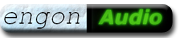USB Video Grabber Test
Viele Namen
Dieses Gerät wird unter vielen Namen verkauft. EZ grabber, EZgrabber, EasyGrabber, STK1160, STK1150, LogiLink
Videograbber USB2, ezcap168,

Der USB Video Grabber
Viele Käufer haben mit dem Easygrabber Probleme beim Grabben ihrer Videos, was mir anfangs auch so ging. Da Hilfe im Internet nicht verfügbar war, gibt's hier den Test und in Teil 2 eine Anleitung zum Grabben mit dem EasyGrabber.
Stärken und Schwächen
| + unschlagbar billig im Preis gute Bildqualität, für VHS Videos absolut ausreichend kein Bildrauschen sichtbar für normale VHS-Videos und VHS Kopien ausreichende Tonqualität |
| – zeichnet nur mit 25 fps/30 fps auf und wirft dafür zwei Halbbilder ohne Deinterlacing zusammen. (Nachträgliches Deinterlacing nötig, sonst starke Kamm-Artefakte an schnell bewegten Bildteilen) kein Videobild beim Vorspulen von VHS sichtbar (Preview) unterhalb von 60 Hz verschlechtert sich der Geräuschspannungsabstand auf 60 dB |
Hier sind die von mir gemessenen Werte:
| Video Bildauflösung Bildwiederholfrequenz optische Auflösung über Composite Eingang optische Auflösung über S-Video Eingang |
720×576 25 … 30 fps ca. 512×384 (noch zu testen) |
| Audio Abtastrate Auflösung Frequenzgang (–3dB) Welligkeit (100 Hz … 18 kHz) Fremdspannungsabstand (40 Hz … 20 kHz) Fremdspannungsabstand (60 Hz … 20 kHz) Stereo-Kanaltrennung (1 kHz, 200 Hz Hochpass) |
44.1 kHz / 48 kHz 16 bit 40 Hz … 20 kHz < 0.6 dB 60 dB > 75 dB > 56 dB |
Diese Werte sind zum Grabben von VHS-Videos absolut ausreichend.
Was kann dieser Videograbber im Detail?
Bild
Der Videograbber digitalisiert das volle PAL-Bild ohne
Randverluste mit 720×576 Pixeln.
Als Eingangssignale sind Composite (vom VHS-Recorder) oder
S-Video möglich. Beim Composite-Signal ist die
Bildschärfe deutlich reduziert, aber es reicht für die volle Bildschärfe von VHS-Videos aus.
Der Grabber fügt dem Bild kein sichtbares Rauschen hinzu.
Live Vorschau
Hier kommen ein paar Screenshots, mit denen du die gegrabbte Qualität über den Composite- und S-Video-Eingang mit dem digitalen DVD-Testbild vergleichen kannst. Dies ist keine Simulation, sondern diese Bilder habe ich tatsächlich mit dem EasyGrabber aufgenommen. Damit du siehst, welche Qualität ein realer VHS-Recorder erreicht, habe ich als viertes das Testbild auf VHS-Kassette aufgezeichnet und dann vom Band gegrabbt (teurer HiFi VHS-Recorder).Da die Screenshots vom Grabber auf 720 Punkte gestaucht waren, habe ich sie hier auf 768 Punkte gestreckt.

Live Vorschau der Bildqualität: Fahre mit der Maus über die Bildbeschreibungen, um zu sehen, wie sich die Bildqualität ändert! Digitales Original

Digitales Original S-Video vom DVD Player

S-Video, leichter Detailverlust im Stoff Composite vom DVD Player

Composite, unscharf Composite von VHS

Composite VHS, recht unscharf, starker Detailverlust in Haut und Stoff, unten Kopfübernahme-Verzerrungen
Skalierung
Der Grabber erzeugt eine Auflösung von 720×576, das
Bild ist also etwa 9% zu schmal skaliert.
Damit die Proportionen stimmen, musst du auf 768 Pixel
Breite skalieren oder deinem Video-Encoder sagen, dass die 720 Pixel
nichtquadratisch sind (pixel aspect ratio = ?? = ? wikipedia:Pixelseitenverhältnis).
Effektive Auflösung (optische
Bildschärfe)
Bei VHS-Videos reichen etwa 512×384 Punkte, um alle
Bilddetails scharf wiederzugeben (getestet über
Composite-Eingang von DVD gespeist). Dies liegt an der
Auflösung von VHS, nicht am Grabber.
Hierbei spielt unter anderem der Umstand eine Rolle, dass die
Video-Bandbreite von VHS mit 3 MHz deutlich geringer ist, als
beim analogen TV-Signal. Außerdem ergibt sich eine weitere
Unschärfe beim Fernsehen dadurch, dass die Zeilen sich
teilweise überlappen. Man hat bei analogem Fernsehen daher nie
eine optische Auflösung, die so hoch wäre wie die
übertragene Zeilenzahl (ca. 550 Zeilen). Das ist
später wichtig, wenn wir unser Video verkleinern.
Fazit
Die Schärfe des Composite-Eingangs ist ausreichend, um
VHS-Videos ohne Schärfeverlust zu grabben.
Ein Bild vom DVD Player wird über S-Video deutlich schärfer dargestellt, als am
Composite-Eingang.
Aber auch über S-Video ist ein DVD-Bild unschärfer,
als bei der analogen Übertragung über separate RGB-Signale
(SCART) auf den Fernseher. Dies liegt nicht am Grabber, sondern an den
Grenzen von Composite und S-Video!
VHS-Player besitzen keine RGB-Ausgänge, da die Schärfe von Composite ausreicht, das Bild in der vollen Bandbreite wiederzugeben, die VHS nun mal nur liefert. Bei den SCART-Anschlüssen an VHS-Playern sind die RGB-Signale nicht beschaltet.
Grenzen
Die Bildschärfe aktueller TV-Übertragungen wird vom Grabber nicht erreicht.
Der Videograbber ist unnütz, wenn du hochauflösendes Material analog grabben willst.
Audio
Audio wird vom USB Video Grabber in Stereo mit 44,1 kHz und 16 bit Auflösung digitalisiert.
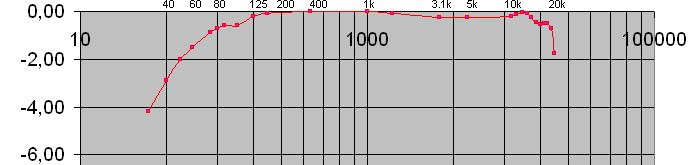
Frequenzgang des Grabbers
Der Audio-Frequenzgang des Grabber reicht von 40 Hz … >20 kHz (-3dB).
Die Welligkeit ist kleiner als <0.6 dB (100 Hz bis 18 kHz).
Nur mit Kopfhörern hört man ein ganz leises Brummen, wenn kein Audio anliegt.
Dies lässt sich mit einem 60 Hz Hochpass nachträglich entfernen.
Absolut ausreichend für VHS.
Frequenz Gemessene Amplitude des aufgezeichneten Signals 30 Hz -4,18 40 Hz -2,90 (Hier untere Grenzfrequenz mit -3 dB) 50 Hz -2,00 60 Hz -1,49 80 Hz -0,89 90 Hz -0,71 100 Hz -0,58 125 Hz -0,58 160 Hz -0,19 200 Hz -0,10 400 Hz 0,02 1000 Hz 0,00 1500 Hz -0,09 3150 Hz -0,25 5000 Hz -0,26 10000 Hz -0,23 11000 Hz -0,14 12000 Hz -0,05 13000 Hz -0,09 14000 Hz -0,26 15000 Hz -0,45 16000 Hz -0,54 17000 Hz -0,51 18000 Hz -0,52 19000 Hz -0,70 20000 Hz -1,78 (Hier obere Grenzfrequenz mit -2 dB)
Gemessene Audio-Werte des EasyGrabber
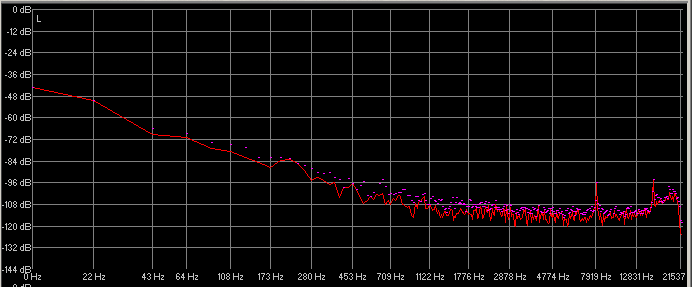
Gemessener Geräuschspannungsabstand
Unterhalb 60 Hz liegen stärkere Störsignale, dadurch ergeben sich etwa 40 dB
Fremdspannungsabstand über alles.
Das ist an für sich schon ausreichend genug. Ein Tonbandgerät leistet auch nicht mehr (mit aktiver
Rauschunterdrückung).
VHS-Recorder mit HiFi-Ton erreichen ca. 70 dB Geräuschspannungsabstand. Dort wird das Audiosignal als
hochfrequente FM-Spur aufgezeichnet.
Diese Qualität kann der Grabber nicht erreichen. Solltest du
wirklich high-endigen HiFi-Ton erreichen wollen, musst du das
Audio-Signal mit einer hochwertigen Soundkarte aufzeichnen. Dabei wirst
du allerdings meist einen Versatz von Ton und Bild bekommen, den du
anschließend reparieren musst.
Mit einem Trick erreichst du beim Grabber noch bessere Audio-Werte.
Da sich die Störgeräusche unterhalb von 60 Hz
abspielen, kannst du das Audiosignal nachträglich mit einem
Audioprogramm durch einen 60 Hz Hochpass schicken. Wenn dein Video
hauptsächlich Sprache enthält, geht dadurch kaum
etwas verloren. Der Fremdspannungsabstand verbessert sich aber auf sehr
gute 75 dB (Abbildung unten).
Enthält dein Video Musik, kannst du einen 40 Hz
Hochpass verwenden.
Ich selbst habe meine Audio-Aufzeichnungen vom Logilink Videograbber nie gefiltert, da die minimalen Störgeräusche nicht wahrnehmbar sind.
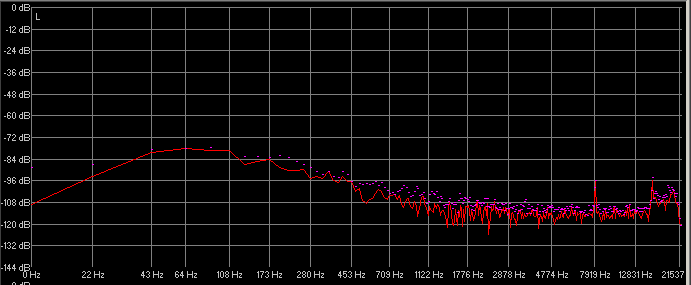
Nach Filterung mit einem 100 Hz Hochpass ca. 75 dB Fremdspannungsabstand
Die Kanaltrennung dieses Grabbers ist so gut wie sein Geräuschspannungsabstand.
Gemessen habe ich eine Kanaltrennung von 56 dB (1 kHz
Testsignal, Aufzeichnung nachträglich mit 200 Hz Hochpass gefiltert).
Verhalten des Grabbers bei Bildstörungen am Eingang
Interessant ist, was passiert, wenn der Grabber ein gestörtes Signal erhält. Das kommt durch Störungen im Bandlauf und Knitter bei VHS Kassetten häufiger vor.
Bei einigen meiner Aufzeichnungen fiel mir auf, dass das Bild manchmal in der Bewegung kurz einfriert, um dann sprunghaft weiter zu laufen. Es gibt ein Plugin für Avisynth, dass für alle Bilder eines Filmes eine Liste anlegt, in der steht, wie stark sie sich vom direkten Vorgängerbild unterscheiden. Entwickelt wurde dieses Plugin eigentlich, um Filme von Digitalkopien (DVD, Blueray) analysieren zu können, ob sie einem exotischen Interlacing unterzogen worden, da bei der Wandlung zwischen verschiedenen Framerates (NTSC und PAL) oft einige Zwischenbilder verdoppelt werden, um die Laufzeit des Filmes zu erhalten. Diese stören die Bewegungsabläufe.
Auf VHS Recordings kann man dieses Werkzeug normalerweise nicht ansetzen. Denn selbst bei Standbildern (z.B. bei einer Texttafel) unterscheiden sich zwei aufeinanderfolgende, scheinbar identische VHS Bilder durch das überlagerte Bandrauschen noch so stark, dass ihr Unterschiedsindex über 1,000 liegt. Als ich MultiDecimate auf den Film ansetzte, entdeckte ich in dem Video viele Stellen, in denen jedoch absolut identische Füllbilder im Bildstrom vorkamen. Diese stammen nicht vom Band. Der Grabber bzw. die Software hat sie an den Stellen automatisch eingefügt, wo durch Störungen im Bandlauf kein korrektes Bild eingelesen werden konnte. Es sind künstlich erzeugte identische Füllbilder.
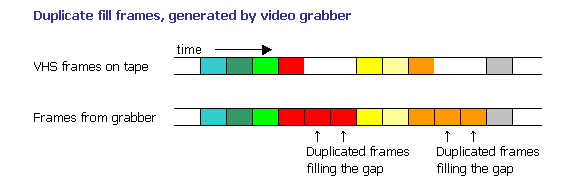
Duplizierte Füllbilder werden bei Bildaussetzern automatisch erzeugt
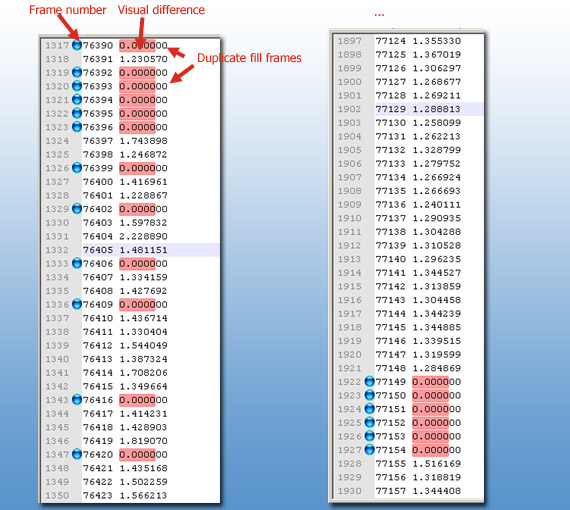
Unterschiede aufeinanderfolgender Bilder in der aus der Videodatei von MultiDecimate erzeugten Liste
Weite Abschnitte des Filmes waren völlig ohne diese Füllbilder. An anderen Abschnitten folgen ganze Serien von bis zu 7 aufeinanderfolgenden Füllbildern.
In der folgenden Grafik habe ich die Gesamtsumme der Füllbilder über der Laufzeit des Filmes summiert. Man erkennt, dass die Anzahl der Störungen abschnittweise stärker ist.
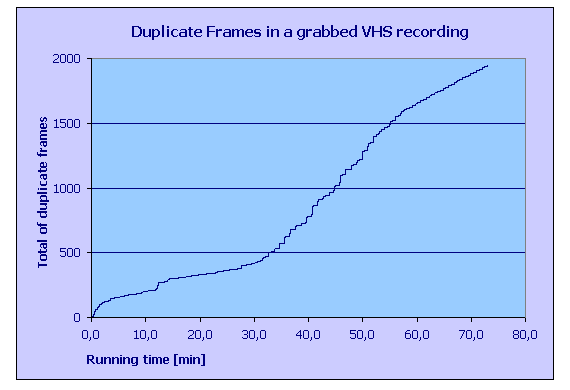
Gesamtmenge der duplizierten Füllbilder in einer gegrabbten VHS-Aufzeichnung
Bei den eingefügten Füllbildern handelt es sich nicht um einen Fehler oder Nachteil des USB Video Grabbers. Irgendetwas muss er tun, wenn das Eingangssignal gestört ist. Ein Wiederholen des letzten ungestörten Bildes ist akzeptabel.
Es wäre Sache der weiteren Nachbearbeitung, diese Stellen im Film nachträglich zu identifizieren und durch automatisch errechnete Zwischenbilder aus dem letzten gültigen und dem nächsten gültigen Livebild zu ersetzen. Diese Aufgabe ist nicht ganz trivial, da bis zu 7 Bilder durch eine Bewegungsfolge zu ersetzen sind.
Videos richtig grabben
Bei Amazon finden sich viele enttäuschte Käufer dieses unschlagbar billigen Video-Digitalisiers. Auch mir ging es zuerst so.
Ich hatte verlorene Frames im Bild und starke Interlacing-Artefakte.
Dabei muss man einfach nur Einiges beachten und die richtige Software verwenden. Dann sind mit
diesem Gerät sehr gute Ergebnisse zu erreichen.
Die folgenden Seite hilft dir, deine Videos erfolgreich zu digitalisieren.